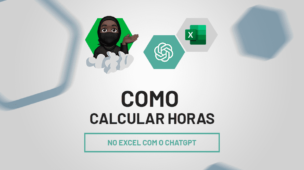Controlar horas extras e banco de horas manualmente pode ser uma tarefa demorada e sujeita a erros, especialmente em equipes maiores.
Então, automatizar esse processo no Excel não apenas economiza tempo, mas também garante maior precisão nos cálculos e facilita o acompanhamento das horas trabalhadas, das horas extras e dos saldos acumulados.
Portanto, neste guia, você aprenderá passo a passo como criar planilhas inteligentes que calculam automaticamente horas extras, tornando seu controle muito mais eficiente e confiável.
Vamos lá!
Estruturando a Tabela de Hora Extra e Banco de Horas no Excel
Observe que, temos um modelo pronto de uma planilha funcional de controle de horas extras e banco de horas no Excel, contendo o registro de horas trabalhadas, extras, valor total final a ser pago e entre outras informações relevantes:

Então, considerando o modelo de tabela apresentando, vamos criar juntos o nosso controle de horas extras e banco de horas.
Sendo assim, temos a tabela abaixo, onde deixamos disponível a hora diária, o valor da hora, adicional de 50% e os registros de horas do mês de agosto:
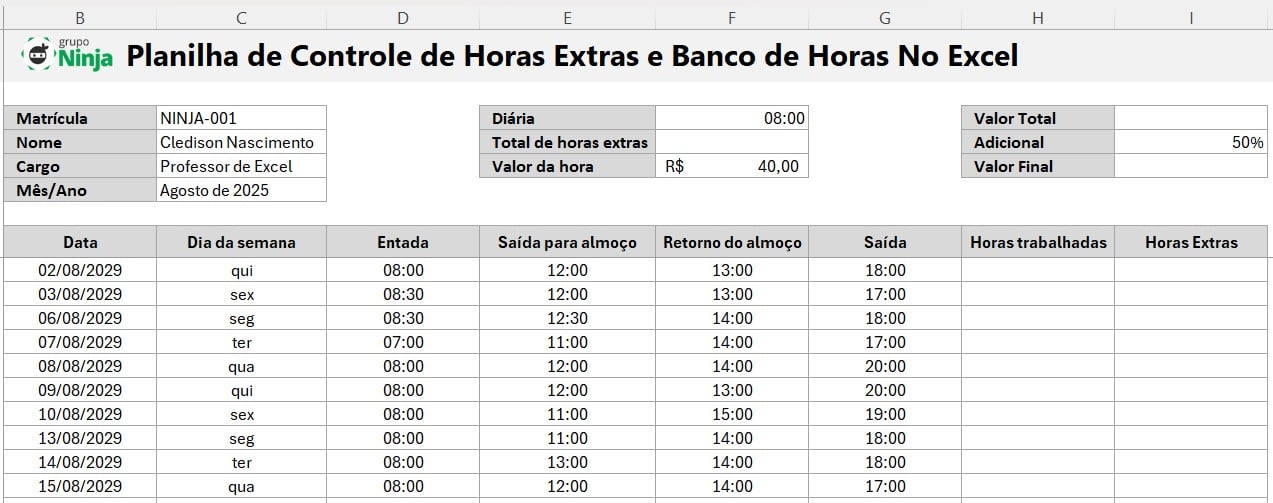
Cálculo de Horas
Para calcular as horas trabalhadas, aplique o sinal de igual, selecione o horário de saída, subtraia pelo horário de retorno do almoço.
Depois, some com o valor de saída para o almoço e subtraia pelo horário de entrada:
=G9-F9+E9-D9
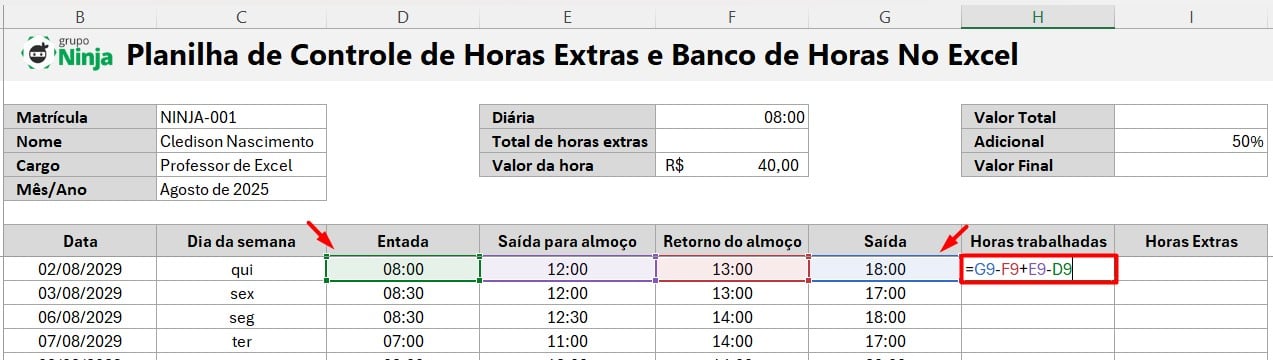
Ao clicar em ENTER e arrastar a fórmula, temos o resultado abaixo:
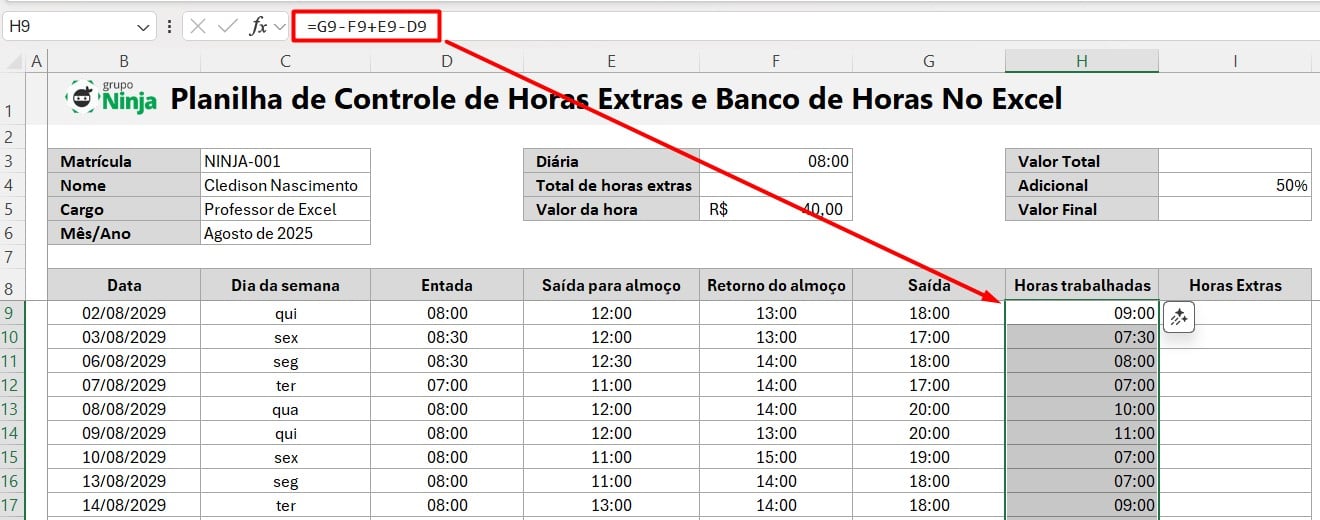
Para trazer o total de horas extras no dia, aplique a função SE, informar que se a hora trabalhada for igual a 0, será considerado zerado.
Mas, se for diferente de 0, o Excel irá fazer o cálculo de subtrair as horas trabalhadas pelo valor fixo da hora diária:
=SE(H9=0;0;H9-$F$3)
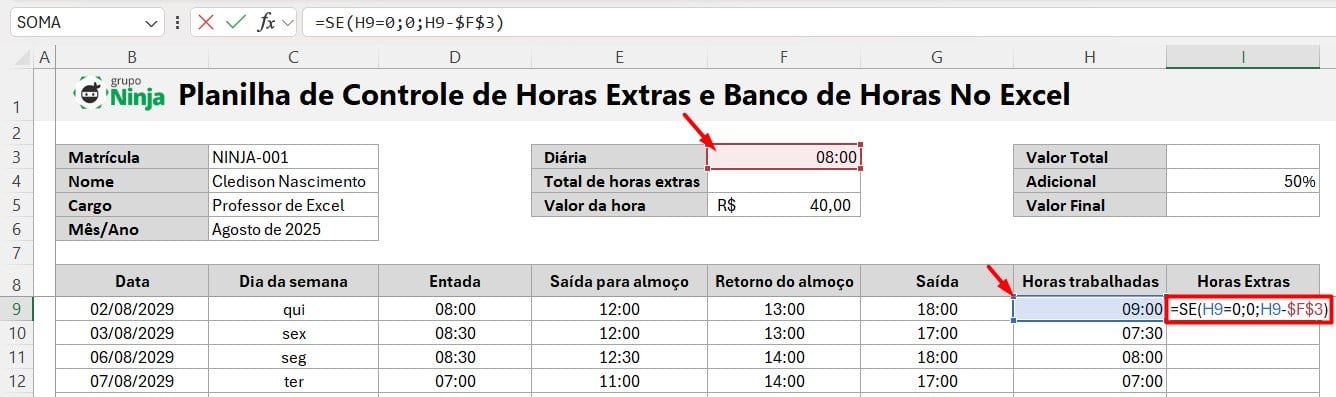
Ao clicar em ENTER e arrastar a fórmula, temos o resultado abaixo:
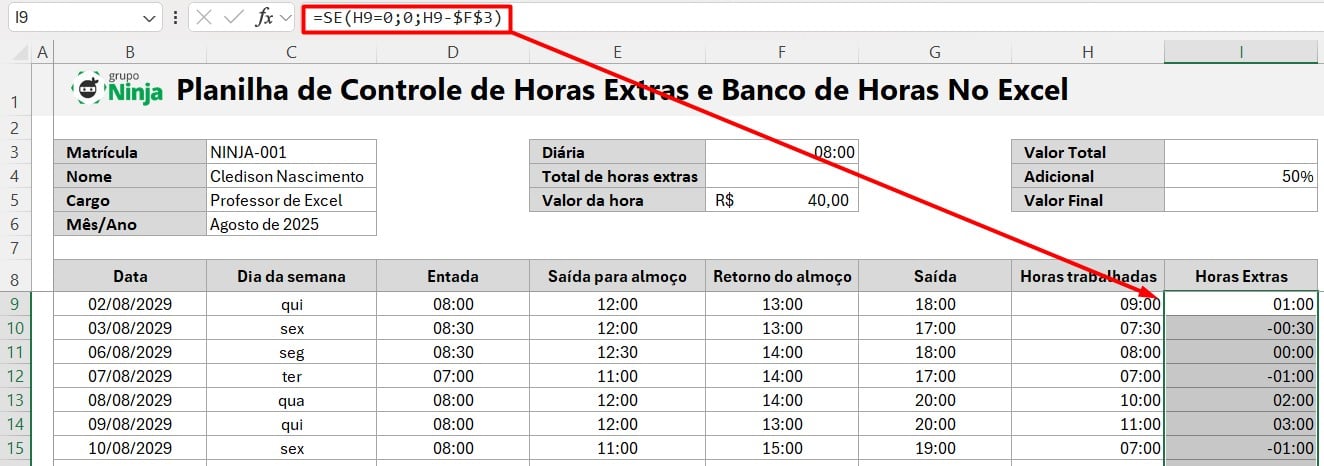
Para somar a quantidade de horas extras, aplique a função SOMA e selecione toda a coluna de horas extras.
Após clicar em ENTER, temos o resultado:
=SOMA(I9:I29)

Configuração Personalizada de Horas
Para não ter problemas com horas acumuladas, clique com o botão direito sobre o resultado e vá em Formatar Células:
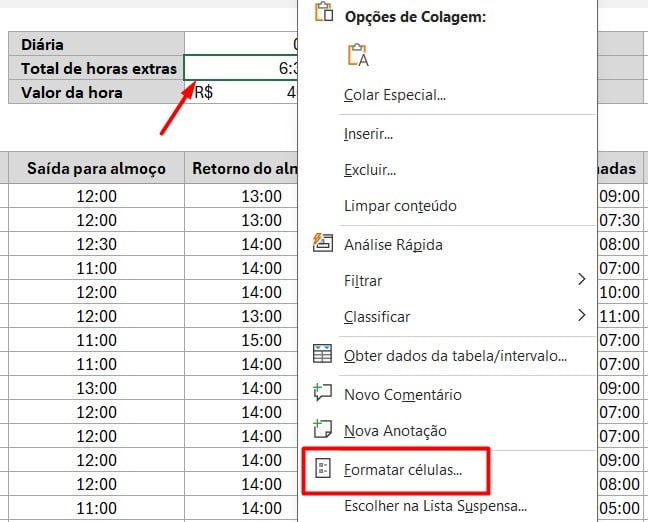
Posteriormente, vá em Hora e selecione a opção apresentada abaixo:
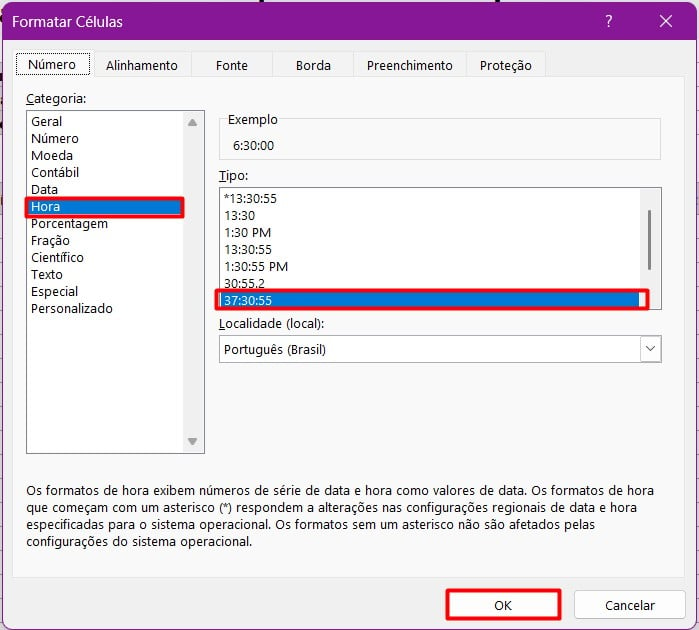
Após confirme com OK, temos o cálculo correto.
Posteriormente, precisamos trazer o valor total da hora.
Então, selecione o total de horas extras, multiplique pelo valor da hora e multiplique por 24:
=F5*F4*24

Assim, chegamos a este resultado:

Por fim, para termos o valor final com o adicional, selecione o valor total calculado anteriormente, somo por ele mesmo e multiplique pela porcentagem:
=I3+I3*I4

Com isso, teremos o valor final abaixo:

Dica Ninja: Formatação Condicional
Para destacar os valores de horas extras do seu banco, vamos utilizar a formatação condicional.
Então, selecione os valores de hora extra, vá em Formatação Condicional na Página Inicial e clique nas opções de Regras de Realce das Células e É Menor do Que:
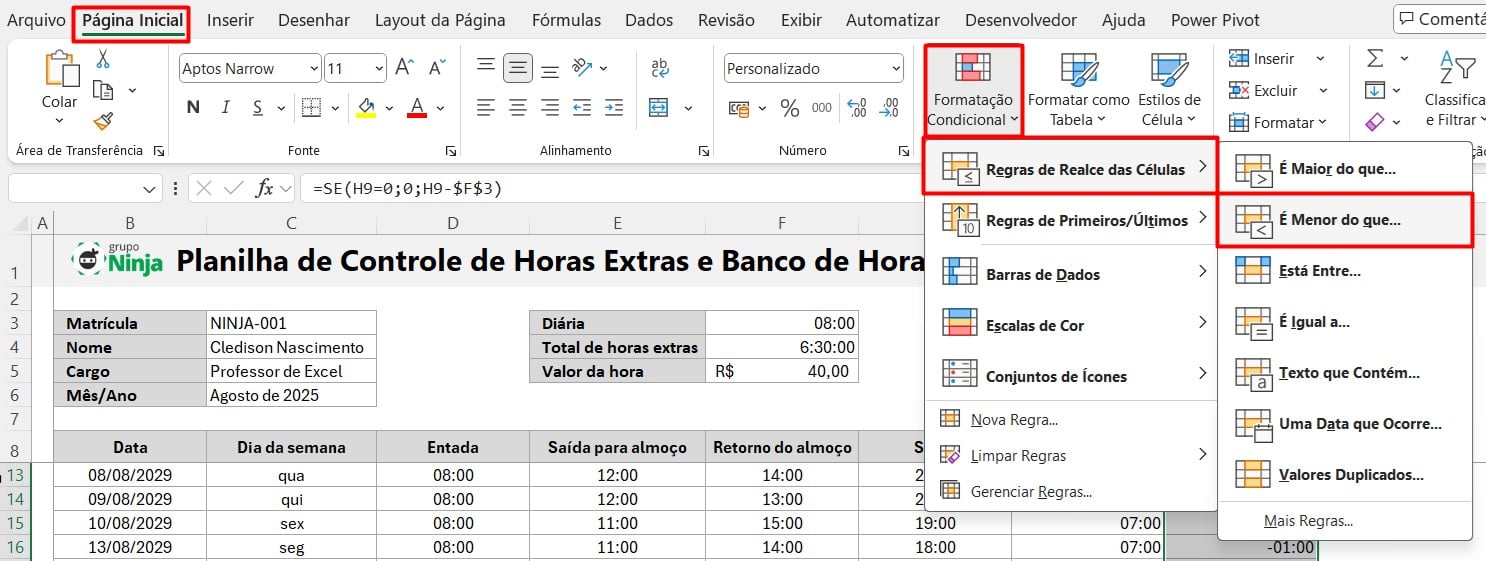
Então, ao abrir uma janela, configure em vermelho os valores menores que 0:
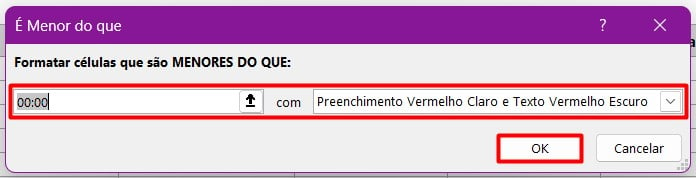
Depois, faça o mesmo procedimento para destacar os valores maiores do que 0:
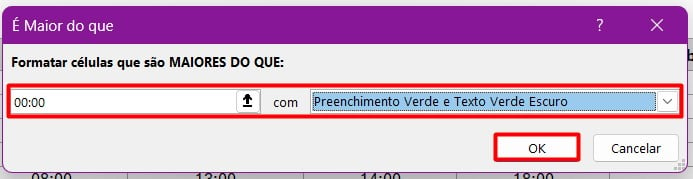
Assim, vamos obter o resultado abaixo:
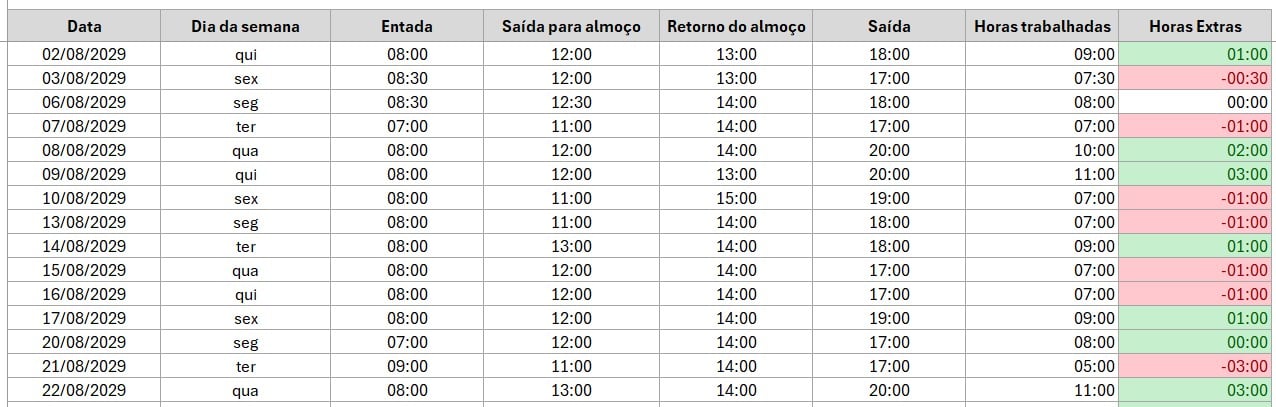
Portanto, com as dicas acima, você será capaz de criar uma tabela no Excel que realiza automaticamente os cálculos de hora extra e banco de horas, sem a necessidade de ferramentas adicionais.
Curso de Excel Completo: Do Básico ao Avançado.
Quer aprender Excel do Básico ao Avançado, passando por Dashboards? Clique na imagem abaixo e saiba mais sobre este Curso de Excel Completo.
Por fim, deixe seu comentário sobre se gostou deste post tutorial e se você irá usar essas técnicas em suas planilhas de Excel. E você também pode enviar a sua sugestão para os próximos posts. Até breve!


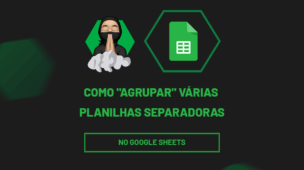










![blog – cap – Resumo semanal 3 de 4 [mar]](https://ninjadoexcel.com.br/wp-content/uploads/2020/03/blog-cap-Resumo-semanal-3-de-4-mar-304x170.jpg)